Comment utiliser Cortana avec un compte d'utilisateur local dans Windows 10
Il n'y a pas si longtemps, Microsoft a publié la mise à jour d' automne de novembre pour (November fall)Windows 10 , qui apporte de nombreuses améliorations ainsi que plusieurs nouvelles fonctionnalités. L'une des fonctionnalités demandées par de nombreux utilisateurs est la possibilité d'utiliser Cortana avec un compte d'utilisateur(user account) local , au lieu d'un compte Microsoft(Microsoft account) . Jusqu'à présent, la connexion à Windows 10 avec un compte Microsoft(Microsoft account) était une exigence obligatoire, sans laquelle Cortana ne fonctionnerait pas du tout. Microsoft a écouté les commentaires de ses utilisateurs et vous permet désormais d'utiliser Cortana même sur les comptes d'utilisateurs locaux. Dans cet article, nous allons montrer comment vous pouvez avoirCortana sur votre appareil Windows 10 , tout en utilisant un (Windows 10)compte d'utilisateur(user account) local traditionnel .
Ce que vous devez savoir sur l'utilisation de Cortana avec un compte d'utilisateur(user account) local dans Windows 10
Avant de vous montrer toutes les étapes nécessaires pour activer Cortana sur un compte d'utilisateur(user account) local dans Windows 10 , il y a une chose très importante que vous devez savoir :(very important)
Bien que vous puissiez configurer Cortana pour qu'il fonctionne sur un compte d'utilisateur(user account) local Windows 10 , vous aurez toujours besoin des détails d'un compte Microsoft(Microsoft account) pour activer et utiliser Cortana(te and use Cortana) . Vous continuerez à utiliser votre compte d'utilisateur(user account) local dans Windows 10 mais, pour utiliser Cortana , vous devez également fournir un compte Microsoft(Microsoft account) . Ce compte ne sera utilisé pour rien d'autre que Cortana et il n'y a aucune raison de changer votre compte local en compte Microsoft(Microsoft account) . Si nous n'avons pas réussi à expliquer les choses assez clairement, soyez patient et lisez le guide complet. Vous comprendrez mieux les choses à la fin.
Comment faire fonctionner Cortana(Cortana work) avec un compte local dans Windows 10
La première chose que vous devez faire est de vous connecter avec votre compte d'utilisateur(user account) local . Ensuite, cliquez ou appuyez(click or tap) sur le champ de recherche de (search field)Cortana dans la barre des tâches.
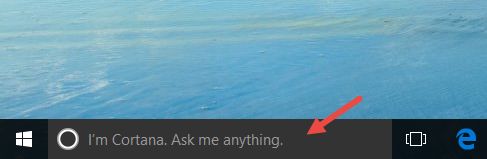
Ensuite, au bas de la boîte de dialogue de (dialog box)Cortana , elle vous parlera un peu d'elle-même, puis vous demandera si vous voulez l'activer. Cliquez(Click) ou appuyez sur le bouton Suivant .(Next)

Cortana vous fera savoir que, pour qu'elle « fasse de son mieux »("do her best work") , Microsoft collecte et utilise des informations sur vous et vos appareils. Ceci est un aperçu de la déclaration de confidentialité de (privacy statement)Cortana et elle fournit également un lien que vous pouvez utiliser pour ouvrir la déclaration de confidentialité(Privacy Statement) complète . Si vous acceptez que Microsoft utilise vos informations, cliquez ou appuyez sur (click or tap)Utiliser Cortana(Use Cortana) pour poursuivre la configuration.
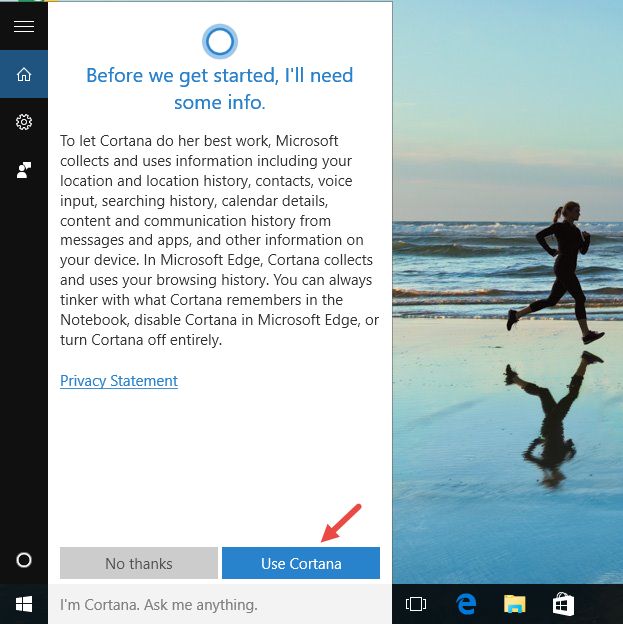
Après avoir accepté ses conditions de confidentialité, Cortana vous demandera de vous connecter avec un compte Microsoft(Microsoft account) . Ce sont ses mots exacts : "Avant de commencer, vous devez vous connecter avec un compte Microsoft"("Before we get started, I'll need you to sign in with a Microsoft account") . Cela semble étrange, non ? Après tout, nous voulons utiliser Cortana sur un compte d'utilisateur(user account) local , pas un compte Microsoft(Microsoft account) . Mais, comme nous l'avons mentionné dans la première section de ce didacticiel, Cortana a toujours besoin d'un compte Microsoft(Microsoft account) pour fonctionner. Ce compte sera utilisé uniquement par Cortana , pour vous fournir les services pour lesquels elle a été conçue.
Heureusement, comme vous le verrez plus tard, vous pourrez configurer le compte Microsoft(Microsoft account) pour qu'il soit utilisé uniquement(only) avec Cortana , et non avec d'autres fonctionnalités ou applications de Windows 10 . De plus, cela ne remplacera pas votre compte local dans Windows 10 .
Pour l'instant, vous devrez appuyer sur le bouton Se connecter .(Sign in)
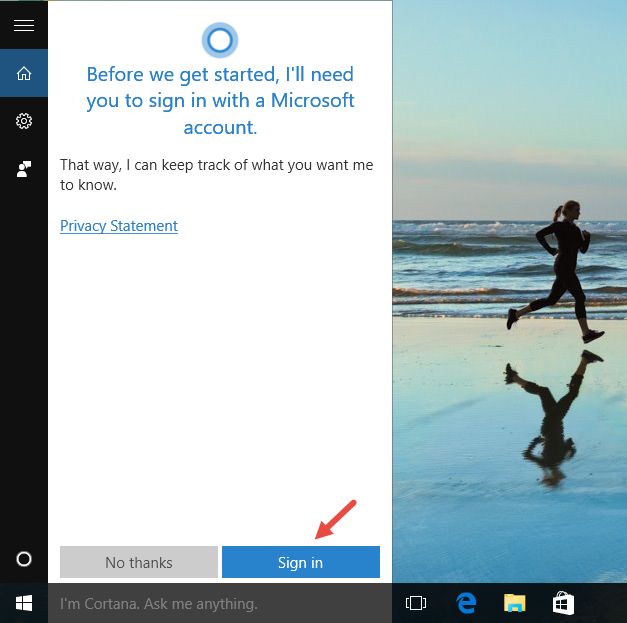
Entrez(Enter) les détails de votre compte Microsoft et cliquez(Microsoft account and click) ou appuyez sur Se connecter(Sign in) . Si vous n'avez pas encore de compte Microsoft(Microsoft account) , vous pouvez également choisir d'en créer un(Create one) directement à partir de cette boîte de dialogue.

À cette étape, Microsoft tentera de vous convaincre de basculer votre compte utilisateur (user account)Windows 10 local vers un compte Microsoft(Microsoft account) . Ne sautez pas aux conclusions et lisez attentivement : au bas de cette boîte de dialogue(dialog box) , vous trouverez un lien indiquant "Se connecter uniquement à cette application à la place"("Sign in to just this app instead") . Si vous cliquez ou appuyez sur ce lien, votre compte Microsoft(Microsoft account) ne sera utilisé qu'avec Cortana , pas avec autre chose. Ni Windows 10 , ni aucune autre application ou fonctionnalité(app or feature) ne pourra utiliser votre compte Microsoft(Microsoft account) . Vous continuerez à utiliser votre compte d'utilisateur(user account) local dans Windows 10, juste comme avant.

C'est ça! Cortana est maintenant activé et fonctionne pour votre compte local sur votre appareil Windows 10.

Conclusion
Pouvoir utiliser Cortana avec un compte d'utilisateur(user account) local dans Windows 10 montre que Microsoft écoute les commentaires de ses utilisateurs. Et qu'ils sont prêts à assouplir leurs politiques concernant leurs produits logiciels. Nous sommes vraiment heureux que cela se produise et nous pensons que cette décision augmentera le nombre de personnes utilisant Cortana de manière régulière. Maintenant que vous savez comment activer Cortana pour votre compte d'utilisateur(user account) local , dans Windows 10 , essayez-la et dites-nous ce que vous en pensez. Partagez votre opinion dans les commentaires ci-dessous.
Related posts
Comment modifier les emplacements des dossiers utilisateur dans Windows 10 (Documents, Downloads, etc.)
Comment utiliser plusieurs comptes Skype en même temps dans Windows 10
Comment se connecter à Windows 10 avec un PIN? Comment changer le login PIN?
2 façons de supprimer le People icon de la barre des tâches en Windows 10
Comment utiliser le People app dans Windows 10
7 façons de changer d'utilisateur dans Windows 10
Comment activer et utiliser le 2FA de Fortnite (authentification à deux facteurs)
Comment supprimer un compte de Windows (7 façons)
Comment se connecter automatiquement sans mot de passe dans Windows (en utilisant Netplwiz)
6 façons de changer un compte à Administrator et de retour dans Windows 10
Présentation de Windows 8 et 8.1 : comment basculer entre les options de connexion
3 façons de créer un Microsoft account de votre navigateur
Devez-vous utiliser un compte local ou un compte Microsoft dans Windows 10 ?
Masquer ou afficher votre adresse e-mail sur l'écran de connexion Windows 10
Comment dissocier votre identifiant Skype de votre compte Microsoft
6 façons de vous déconner de Windows 11
Comment utiliser les rapports de contrôle parental de Bitdefender pour garder un œil sur votre enfant
2 façons de changer la langue utilisée par Cortana dans Windows 10
Comment créer un disque de réinitialisation de mot de passe sous Windows
Comment activer et utiliser Cortana directement depuis l'écran de verrouillage de Windows 10
